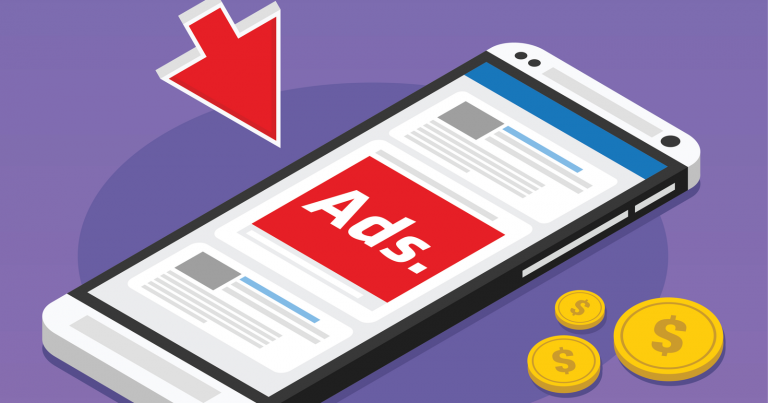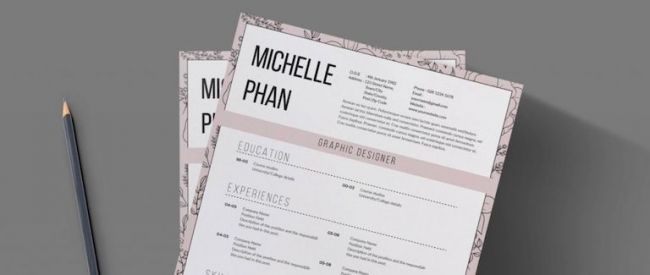এন্ড্রয়েড টিভিতে যেভাবে ডাটা সেভার মোড চালু করবেন
বিজ্ঞান ও প্রযুক্তির এই যুগে আশেপাশে তাকালে বিভিন্ন আপডেটেড প্রযুক্তির দেখা মেলে। সকল ক্ষেত্রেই এখন আধুনিকতার ছোঁয়া লেগেছে। বিজ্ঞানের অগ্রগতির ফলে যেমন পরিবর্তন এসেছে কম্পিউটার, ডেস্কটপ, ল্যাপটপ, মোবাইল ফোনে, ঠিক তেমনি পরিবর্তন এসেছে টেলিভিশনেও। শতাব্দীর শুরুতে একরকম টিভি থাকলেও ধীরে ধীরে এর অনেকটাই পরিবর্তন হয়ে আসে। এই ২০২০ সালে এসে প্রায় সকলের বাড়িতে বাড়িতে এখন এন্ড্রয়েড টিভি।
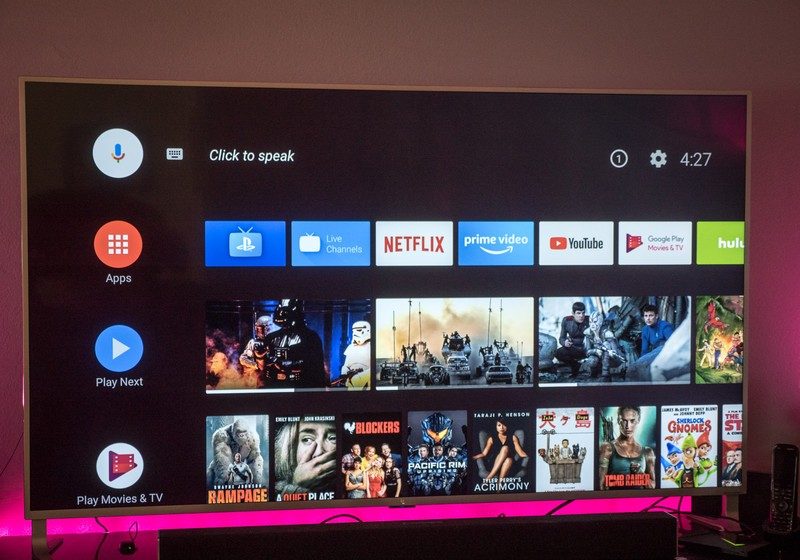
বর্তমানে এনালগ টিভির ব্যবহার অনেকটাই কমে এসেছে এবং ভবিষ্যতে আরও কমে যাবে বলে মনে করা হচ্ছে। তাই আমরা বলতে পারি, সকলের ঘরেই এখন এন্ড্রয়েড টিভির প্রচলন। তাদের প্রত্যেকেই নেট কানেকশন টিভির সাথে লাগিয়ে ইচ্ছেমতো প্রোগ্রাম ইচ্ছেমতো দেখতে থাকেন। এতে বিনোদন বেশ ভাবে জমে ওঠে। কিন্তু যদি আপনার বাসায় ওয়াইফাই কানেকশন না থাকে, তখন আপনাকে ডাটার পিছে অনেকখানি খরচ বহন করতে হয়। দেখা গেছে যাদের বাড়িতে ওয়াইফাই কানেকশন থাকে না তারা মোবাইল থেকে হটস্পট বা লিমিডেট ওয়াইফাই ডাটা মোড নিয়ে অনেক কষ্ট করে টিভি দেখেন। এতে তাদের বিনোদন ঠিক জমে ওঠে না। কেননা তাদের এক্সট্রা একটা অর্থ ব্যয় করতে হচ্ছে। তাও আবার সীমিত সময়ের জন্য তারা বিনোদন উপভোগ করতে পারেন। এটা এক কথায় বেরসিক বিনোদন-ই বলা যায়। কিন্তু এই এন্ড্রয়েড টেলিভিশন ব্যবহারকারীরা হয়তো জানেনই না যে ডাটা সেভার মোড নামের একটি ফিচার বর্তমানে এন্ড্রয়েড টিভিতে রয়েছে। এতে করে ডাটা অনেকটাই বাঁচানো সম্ভব হয় এবং বিনোদন পূর্বের তুলনায় কিছুটা এক্সট্রা পাওয়া যায়। আজকের আর্টিকেলে আমরা জানবো কিভাবে ডাটা সেভার মোড এন্ড্রয়েড টিভিতে চালু করতে হয়।
এন্ড্রয়েড টিভিতে ডাটা সেভার মোড চালু করার গাইডলাইন দেয়ার আগে কিছু কথা বলে নেয়া ভালো। ডাটা সেভার মোড আসলে একটি নতুন ফিচার। এন্ড্রয়েড ভার্সন ৮ থেকে শুরু করে পরবর্তী আপডেটেড এন্ড্রয়েড টিভিগুলোতে এই ফিচারটি পাওয়া যাবে। তবে আপনার এন্ড্রয়েড টিভির ভার্সন যদি এর মধ্যে না পড়ে থাকে, তবেও দুশ্চিন্তার কোনো কারণ নেই। সম্প্রতি গুগল থেকে একটি অ্যাপ লঞ্চ করা হয়েছে, যার মাধ্যমে যেকোনো এন্ড্রয়েড ভার্সন ব্যাবহারকারীরা ডাটা সেভার মোড ফিচারটি ব্যবহার করতে পারবেন। তাদের উদ্দেশ্য, সকলের কাছে সেবাটি পৌঁছে দেওয়া।
এবার চলে আসি মূল আলোচনায়।
এন্ড্রয়েড টিভিতে ডাটা সেভার মোড চালু করার গাইডলাইনঃ
১. প্রথমেই আপনাকে এন্ড্রয়েড টিভির Settings অপশনে যেয়ে WiFi Network অপশনে যেতে হবে। এরপর Scroll করতে করতে আপনি এক পর্যায় Data Saver অপশন খুঁজে পাবেন। এখান থেকে ডাটা সেভার অপশনে ক্লিক করুন। অতঃপর প্রোগ্রামটি চালু করে দিন।
২. খুব সহজেই ডাটা সেভার মোডটি চালু করে নিলেন। কিন্তু আপনি জানেন কি? আপনি চাইলে এখানে Data Saver Alert অপশনটিও চালু করতে পারেন। এখানে আপনার ডাটার লিমিটেশন সম্পর্কে আপনি সতর্ক থাকতে পারবেন। আপনার অতিরিক্ত ডাটা খরচ হওয়া থেকে বেঁচে যাবে।
এই প্রসেসটিতে আসলে আপনাকে সতর্ক করা হয়। যেমন ধরুন আপনার ডাটা রয়েছে ৬ জিবি। এখন আপনি ডাটা সেভার মোড চালু করে দিয়ে ডাটা এলার্ট অপশনে গিয়ে লিমিটেশন দিলেন ৫.৮৮ জিবিতে। এতে করে কি হয়? যখন-ই আপনার ডাটা ৫.৮৮ এ এসে পড়বে, তখন আপনি একটি নোটিফিকেশন পাবেন। অতঃপর নোটিফিকেশন আসার পর আপনি স্বাভাবিকভাবেই অ্যালার্ট হয়ে যাবেন যে আপনার ডাটা প্রায় শেষের দিকে। তখন আপনি আপনার এন্ড্রয়েড টিভির ডাটা বন্ধ করে দিতে পারেন কিংবা পরবর্তীতে ডাটা রিচার্জ করে পুনরায় টিভি দেখা শুরু করতে পারেন। সেটা পুরোটাই আপনার উপরে নির্ভর করছে।
যদি আপনার টিভিতে এই ফিচার না থাকে, তখন আপনার কি করতে হবে?
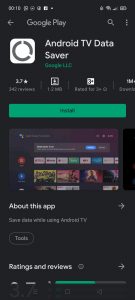
শুরুতেই বলা হয়েছে যাদের এন্ড্রয়েড টিভি ভার্সন ৮ এর মধ্যে পড়ে না, তাদের ডাটা সেভার মোড অপশনটিও থাকে না। সেই ক্ষেত্রে তারা পূর্বউল্লেখিত, গুগোল কর্তৃক যে সেবাটি লঞ্চ করা হয়েছে সেটি ব্যবহার করতে পারেন। এক্ষেত্রে আপনাদের শুধু প্লে স্টোরে গিয়ে অ্যাপটির নাম লিখে সিম্পল ভাবে ইন্সটল করে ব্যবহার করা শুরু করে দিতে হবে। উক্ত অ্যাপটির নাম হচ্ছে Android Tv Data Saver. আমরা জানি এন্ড্রয়েড টিভির ফিচারগুলো আপডেট হতে খুব বেশি সময় লাগে। তাই গুগল, এটিকে সহজে গ্রাহকদের কাছে পৌঁছে দেয়ার জন্য অ্যাপ আকারে চালু করেছে।
এই ছিল আজকের আলোচনা। আশা করি আপনারা আর্টিকেলটি পড়ে উপকৃত হয়েছেন। ভালো থাকবেন। ধন্যবাদ।